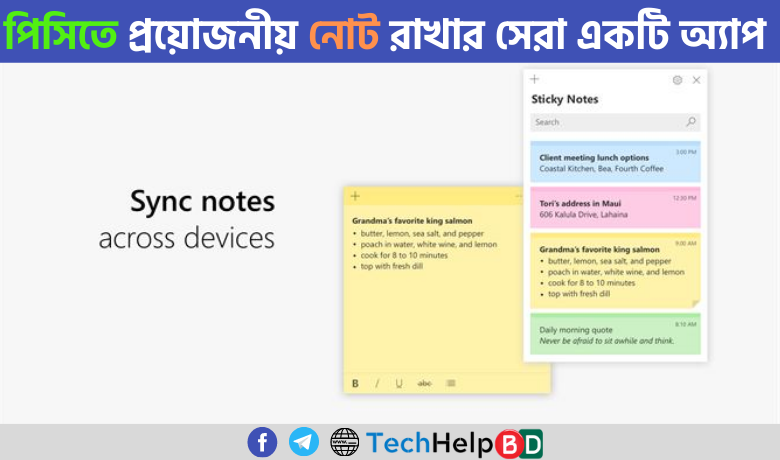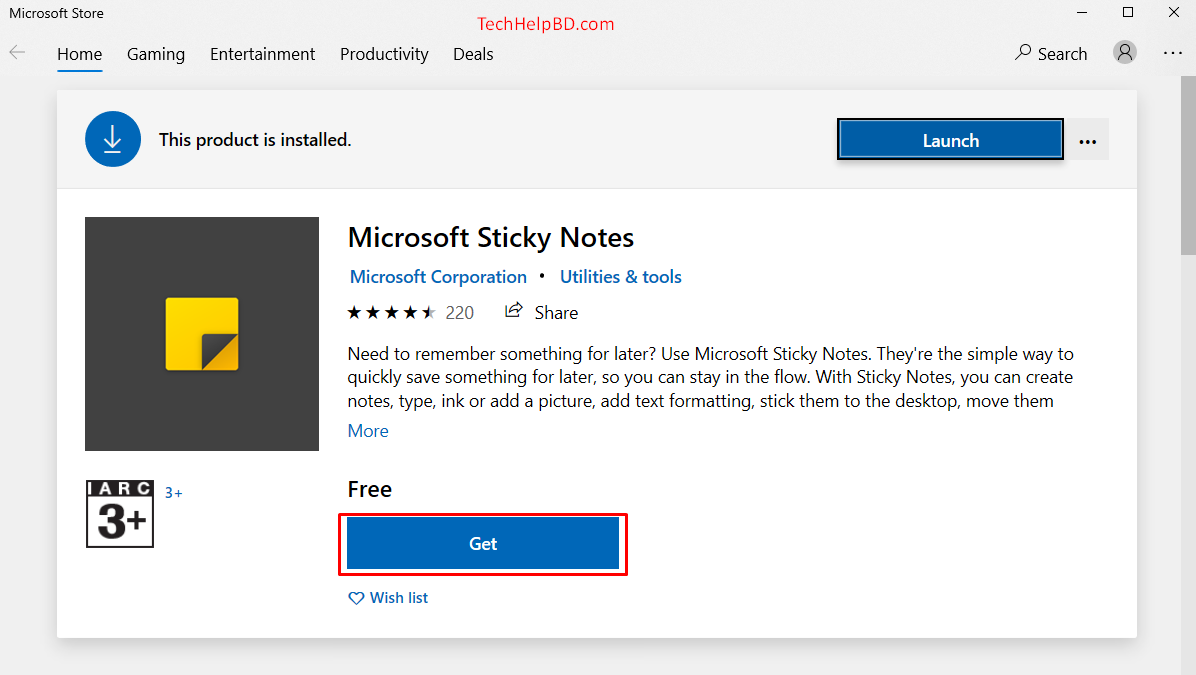উইন্ডোজ এর জন্য সেরা ক্লিপবোর্ড এপ
প্রতিনিয়ত অনেক কিছুই আমাদের মনে রাখতে হয়, দেখা যায় কিছু কিছু আইডিয়া বা ইনফরমেশন খুব গুরুত্বপূর্ণ হয়ে থাকে কিন্তু নোট করে না রাখার কারণে সেগুলো আমরা ভুলে যাই বা খুঁজে পাইনা।
তাই আজকে আমি আপনাদের সাথে পিসিতে প্রয়োজনীয় নোটস রাখার জন্য Microsoft Sticky Notes অ্যাপ রিভিউ শেয়ার করতে যাচ্ছি যেটা সম্পূর্ণ অফলাইন অর্থাৎ কোন ইন্টারনেট কানেকশন লাগবে না। তাছাড়া এটাতে আপনি instantly সব নোট সেভ করে রাখতে পারবেন।
তবে এপটা মাইক্রোসফট কম্পানির, আমি আপাতত Windows এর জন্য এপটা Microsoft Store এই পেয়েছি। তাই আপনি উইন্ডোজ ইউজার না হলে পোস্টটা Skip করতে পারেন।
Notepad VS Sticky Notes কোনটা বেস্ট?
অনেকেরই মনে হতে পারে ভাই, কম্পিউটারে বিল্ট ইন Notepad থাকতে এই Sticky Notes কেন ইউজ করবো?
তাদের জন্য নিচের চার্টটাঃ
| Notepad | Sticky Notes |
| কিছু লিখলে অটো Save হয়না | লিখলেই অটো সেইভ হয় তাও কয়েক মিলি সেকেন্ড পর পর |
| কারেন্ট চলে গেলে বা পিসি অফ হলেই লিখা রাখা সব নোট খতম | পিসি অফ হলেও নোট সেভ থাকবে |
| প্রতিটা ফাইল Save করতে হয় | Save করার কোন ঝামেলাই নেই, জাস্ট নোট লিখলেই হয় |
| নোট খুঁজে পেতে বারোটা বেজে যায় | Sticky Notes এপে একটা ক্লিক করলেই সব নোট হাজির হয়ে যায় |
| নোট keyword দিয়ে সার্চ করা যায়না | নোটগুলো keyword অনুযায়ী সার্চ করা যায় এর ফলে অনেক পুরনো নোটও কয়েক সেকেন্ডে খুঁজে পাওয়া যায় |
| নোটগুলোর লিস্ট preview আকারে পাওয়া যায়না | নোটগুলোর লিস্ট preview আকারে পাওয়া যায়, যার ফলে কোন নোট open না করেই দেখে ফেলা যায়। এতে সময় বাঁচে |
| নোটে কালার দিয়ে হাইলাইট করা যায়না | Important Note গুলো নোট লিস্ট থেকে colour ইউজ করে হাইলাইট করে রাখা যায় |
| নোটে কোন ছবি রাখা যায়না | নোটে ছবিও এড করা যায়। Text এ bold, italic এসব style ও দেয়া যায় |
| Dark Theme নাই | Dark Theme লাভাররা সেটিংস থেকে Dark Theme ইউজ করতে পারবেন |
Sticky Notes অ্যাপটি যেভাবে ডাউনলোড করবেন
এপটি ডাউনলোড করার জন্য প্রথমে চলে যায় এই লিংকে । তারপর এখান থেকে get বাটনে ক্লিক করে ডাউনলোড করার পর Launch করে নিবেন।
তো এপটা Open করলে এরকম একটা interface দেখতে পারবেন। যদিও আপনাদের কোন নোট থাকবে না তবে নোট রাখার পর নোটগুলো এরকমভাবে থাকবে। আপনি চাইলে important নোটগুলোতে আলাদা কালার দিয়ে রাখতে পারেন।
আমি Youtube content, Website Article আইডিয়া সহ আরো অনেক কিছু নোট করে রাখি এটায়।
Sticky Notes এপে কি ইমেইল দিয়ে Sign Up করা যায়?
হ্যা, Sticky Notes এপে আপনার ডাটা গুলো যাতে যেকোন সময় যেকোন কম্পিউটার থেকে আপনি এক্সেস করতে পারেন এজন্য বাই ডিফল্ট আপনার Microsoft Store এর মেইলের সাথে কানেক্ট করা থাকে। আপনি যেকোন পিসি থেকে অথবা আপনার পিসিতে নতুন করে উইন্ডোজ দিলেও আপনার নোটগুলো পুনরায় Sticky Notes এপে আপনার Outlook মেইল দিয়ে লগিন করে এক্সেস করতে পারবেন।
আর যদি চান তাহলে আপনি Sticky Notes এর সেটিংস থেকে Sign Out করে নিয়ে মাইক্রোসফট স্টোরের outlook মেইলের জায়গায় অন্য Microsoft একাউন্টও কানেক্ট করে নিতে পারবেন।
Sticky Notes এ যেভাবে নোট তৈরি করবেন
আসলে এখানে নোট তৈরি করতে তেমন কিছুই করতে হবেনা। জাস্ট প্লাস আইকনে ক্লিক করে যা লিখবেন তাই নোট হিসেবে সেভ হয়ে যাবে। তাছাড়া নোট bold, italic করা সহ আরো অনেক ছোটখাটো ফিচার আছে এগুলো আপনারা এপটা ইউজ করতে করতেই এক্সপ্লোর করে ফেলবেন।
পোস্টের একদম শেষ প্রান্তে চলে এসেছি যদি এখনো কারো কোন সমস্যা থেকে থাকে নিচে কমেন্ট করে জানাতে পারেন
★★আমার আগের পোষ্ট যারা মিস করেছেন তারা নিচের লিংক থেকে দেখে নিনঃ
★★কম্পিউটারের জন্য প্রথম বাংলা ভয়েস টাইপিং কিবোর্ড তৈরি করলেন রক্তিম আশরাফুল
★★কম্পিউটার ল্যাপটপের সামনে শরীরের কোন ক্ষতি ছাড়াই দীর্ঘ সময় কাটানোর উপায়